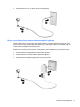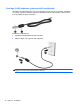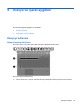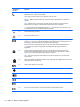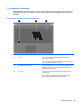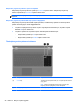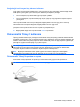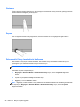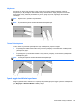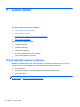HP Notebook User's Guide - Linux
Table Of Contents
- Hoş geldiniz
- Bilgisayarınızı tanıma
- Ağ iletişimi
- Klavye ve işaret aygıtları
- Çoklu ortam
- Güç yönetimi
- Sürücüler
- Harici kartlar ve sürücüler
- Bellek modülleri
- Güvenlik
- Yedekleme ve Kurtarma
- Computer Setup
- Sorun giderme ve destek
- Sorun giderme
- Bilgisayar açılmıyor
- Bilgisayar ekranı boş
- Yazılım olağandışı çalışıyor
- Bilgisayar açık ancak yanıt vermiyor
- Bilgisayar olağandışı derecede sıcak
- Harici bir aygıt çalışmıyor
- Kablosuz ağ bağlantısı çalışmıyor
- CD veya DVD'yi çıkarmak için optik sürücü açılmıyor
- Bilgisayar optik sürücüyü algılamıyor
- Disk yürütülmüyor
- Film harici ekranda görüntülenmiyor
- Disk yakma işlemi başlamıyor veya tamamlanmadan önce duruyor
- Müşteri desteğine başvurma
- Etiketler
- Sorun giderme
- Bilgisayarınızı temizleme
- Özellikler
- Elektrostatik deşarj
- Dizin

Gezinme
İşaret çubuğunu hareket ettirmek için, bir parmağınızı Dokunmatik Yüzey üzerinde, işaretçiyi ekranda
hareket ettirmek istediğiniz yönde kaydırın.
Seçme
Sol ve sağ Dokunmatik Yüzey düğmelerini, harici bir faredeki sol ve sağ düğmeler gibi kullanın.
Dokunmatik Yüzey hareketlerini kullanma
Dokunmatik Yüzey birçok hareketi destekler. Dokunmatik Yüzey hareketlerini kullanmak için, iki
parmağınızı aynı anda Dokunmatik Yüzey’in üzerine koyun.
NOT: Dokunmatik Yüzey hareketleri tüm programlarda desteklenmez.
Hareketleri açmak ve kapatmak için:
1. Bilgisayar > Denetim Merkezi > Dokunmatik Yüzey'i seçin, sonra da Ayarlar düğmesini
tıklatın.
2. Açmak veya kapatmak istediğiniz hareketi seçin.
3. Uygula’yı ve sonra Tamam’ı tıklatın.
NOT: Bilgisayar, ek Dokunmatik Yüzey özelliklerini de desteklemektedir. Bu özellikleri görüntülemek
ve açmak için, Bilgisayar > Denetim Merkezi > Dokunmatik Yüzey'i seçin, sonra da Ayarlar
düğmesini tı klatın.
28 Bölüm 4 Klavye ve işaret aygıtları